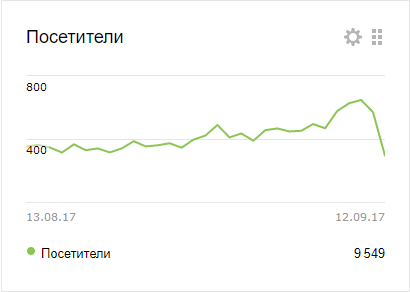Уроки по иллюстратору для начинающих
Школа начинающего иллюстратора.
 Автор: Ульрих Елена. Начинающий стокер, пенсионер, в прошлом учитель средней школы со стажем более 30лет.
Автор: Ульрих Елена. Начинающий стокер, пенсионер, в прошлом учитель средней школы со стажем более 30лет.
Связаться со мной: elena190655@gmail.com
Станьте моим рефералом на Shutterstock
Школа для тех, кто не имеет навыков работы с Adobe Illustrator, но хотел бы изучить его с нуля. Причем только то, что нужно для стоков, максимально быстро и по возможности просто. Я бы назвала это «Школой для пенсионеров», так как учителем в ней будет моя мама, теперь уже сама пенсионерка, а в прошлом учитель средней школы. Но, конечно, изучать эти материалы могут все, кому необходимы первоначальные, структурированные и, главное, бесплатные знания по Adobe Illustrator. А теперь слово автору:
Вместо вступления
Эта школа ориентирована на пенсионеров, бабушек и дедушек. Автор уроков сама вышла на пенсию и испытала, как трудно привыкнуть к новому состоянию. Силы есть, желание работать есть, а хобби нет. Чем заняться?
Кто-то спросит, почему я оказалась на пенсии, если не думала уходить. Закрылась моя школа, а в другую идти я не захотела. Когда-то хорошо шила, но, проработав более 30 лет в школе, потеряла все навыки.
Изучить программу Adobe Illustrator мне предложила дочь, которая успешно стала заниматься иллюстрацией и фотографией и ушла со своей нервной работы. А заработки её на стоках меня просто удивляли, с зарплатой школьного учителя их не сравнить. Притом у неё всегда есть свободное время. И я с ужасом вспомнила вечную загруженность учителя, задерганность, несвободу. Для меня открылось, что можно жить по-другому и получать неплохие деньги.
Зять установил мне Adobe Illustrator CS5 (сначала были CS3, CS4, они и сейчас могут пригодиться, если у вас нет последней версии), и я начала изучение программы. Не могу собой восхититься: освоение шло туго. Мне кажется, что наше поколение в основной своей массе чего-то не получило, мы как-то не так схватываем новое. Есть, конечно, продвинутые люди, они быстро усваивают и запоминают, но я к таким не отношусь.
Дочь мне «крупным блоком» дала основы Illustrator, казалось, всё понятно, я уехала (мы живем в разных местах), не сразу взялась за программу, и оказалось, что ничего не понимаю. Перечитывала записи несколько раз, тупо смотрела на экран, бросала от усталости, но что-то возвращало меня вновь к программе. Постепенно кое-что стало проясняться в моем сознании, и показалось интересным выдумывать сюжеты и различные композиции, фигуры. До сих пор удивляюсь, какая умная программа!
Где тут место скуке, время пролетает мгновенно. Это настоящее хобби! Не ставьте только цель сразу на стоках получить много денег. Всё придет, но постепенно. Это тоже азартная игра – смотреть, что у тебя купили и сколько ты заработал.
О занятиях
С чего же мы начнем? Прежде всего найдите сами или обратитесь к молодежи, чтобы помогли найти и установить программу Adobe Illustrator CS5 или другую более раннюю версию. Без этого ничего не получится в нашем обучении.
Как в любой школе мы пойдем от простого материала к более сложному. Сначала научимся что-то рисовать из графических примитивов , а потом то, что принимают на стоках. Сильные учащиеся могут пойти вперед самостоятельно, но всегда есть те, кому нужна помощь.
Уроки будут небольшими по объему, так как знаю по собственному опыту, что устаешь от изучения нового. Не торопитесь продвигаться вперед, разобравшись в материале, создайте несколько набросков, обязательно сохраните их. Наработанное ляжет в основу ваших будущих рисунков. Это опять из моего опыта. Сколько я всего удалила, а ведь там было рациональное зерно. Не торопитесь ничего удалять, сохраняйте!
Не ругайте себя за нерадивость, и у меня не все сразу получилось, сделайте свое пребывание в программе радостным и творческим. Улыбайтесь каждому маленькому правильному шажку, у вас всё получится. Если вы хорошо рисуете, то вы попали в свой мир, вам только освоить инструменты и палитры. Если вы не художник, но рисовать вам хочется, то вы опять попали в точку. Программа настолько хороша, что исправит все ваши трудности, которые вы испытывали при рисовании на бумаге красками или карандашом.
Зачем все это?
И такой вопрос может возникнуть у начинающих. Вы общаетесь с внуками? Они подчеркивали вам, что вы плохо владеете компьютером? Да, вы общаетесь в социальных сетях, а если это не привлекает вас? Вы привыкли трудиться, а просто смотреть в экран монитора — пустое времяпрепровождение. Так вот здесь вы будете с пользой использовать свое время, а ваши внуки, дорогие бабушки и дедушки, с восторгом на вас смотреть, а своим друзьям рассказывать, что вы «стокер» и «фрилансер». Ради таких слов надо попробовать учиться в этой школе.
У вас нет внуков? Но у вас есть друзья, они тоже оценят ваше стремление учиться. Когда вы чем-то увлечены, вы активны и интересны, в глазах светится огонь познания, вы отличаетесь от других, вам есть что рассказать, вы привлекаете к себе людей, с вами хочется общаться, вы добры и искренни, вас уважают. Это всё я испытала на себе, очень многие ничего не знают о программе Illustrator, для них вы откроете новый мир.
План уроков.
Уроки будут публиковаться на сайте по мере их создания.
Эта страница была показана 234383 раза.
Adobe Illustrator
На этой странице
某些 Creative Cloud 应用程序、服务和功能在中国不可用。


Вы начинаете работу над своим творческим проектом с создания наброска или прототипа на iPad или iPhone?
Представляем Adobe Illustrator Draw — приложение для iPad и iPhone. Это приложение содержит все популярные инструменты и функции для создания векторных изображений с помощью современного оптимизированного интерфейса. Вы сможете рисовать линии, фигуры и любые иллюстрации, используя 10 слоев для рисования и один фотослой. А затем вы сможете доработать проект в приложении Illustrator или Photoshop благодаря подключению к Creative Cloud.
Подробные сведения о приложении Adobe Illustrator Draw представлены здесь.
Загрузите приложение Adobe Illustrator Draw из магазина приложений iTunes (доступно для iPhone и iPad).
Сведения о векторных изображениях
Векторные изображения (иногда называемые векторными фигурами или векторными объектами) состоят из линий и кривых, определяемых векторами — математическими объектами, которые описывают изображение в соответствии с его геометрическими характеристиками.
Векторные изображения можно свободно перемещать и изменять без потери детализации и четкости, поскольку такие изображения не зависят от разрешения: их края остаются четкими при изменении размера, печати на принтере PostScript, сохранении в файле PDF и импорте в векторные графические приложения. Таким образом, векторные изображения — это наилучший выбор для иллюстраций, которые выводятся на различные носители и размер которых приходится часто изменять, например логотипы.
В качестве примера векторных изображений можно привести объекты, которые создаются в Adobe Creative Cloud инструментами рисования и инструментами фигур. С помощью команд копирования и вставки можно использовать одни и те же векторные объекты в различных компонентах Creative Cloud .
О контурах
При рисовании создается линия, называемая контуром. Контур состоит из одного или нескольких сегментов прямой или кривой. Начало и конец каждого сегмента отмечаются опорными точками, напоминающими кнопки, на которых закреплена проволока. Контур может быть замкнутым (например, круг) или открытым, имеющим отдельные конечные точки (например, волнообразная линия).
Форму контура можно изменять путем перетаскивания его опорных точек, управляющих точек на концах управляющих линий, которые отображаются рядом с опорными точками, или самого сегмента контура.

У контуров бывают опорные точки двух видов: угловые точки и гладкие точки. В угловой точке контур резко меняет направление. В гладкой точке сегменты контура соединены в виде непрерывной кривой. Контуры можно рисовать, используя любые сочетания угловых и гладких точек. Если была нарисована точка не того типа, ее всегда можно заменить.

В угловой точке могут соединяться любые два сегмента прямой или кривой, в то время как в угловой точке соединяются только два сегмента кривой.

Не следует путать угловые точки и гладкие точки с сегментами прямой или кривой.
Линия контура называется обводкой. Цвет или градиент, примененный к внутренней области открытого или замкнутого контура называется заливкой. Обводка обладает такими свойствами, как толщина линии, цвет и пунктирный узор (в Illustrator и InDesign) или стилизованный узор линии (в InDesign). После создания контура или фигуры можно изменять характеристики обводки и заливки.
В InDesign для каждого контура всегда отображается центральная точка, которая находится в центре фигуры, но не является частью самого контура. С помощью этой точки можно перетаскивать контур, выравнивать его по отношению к другим элементам или выбирать все опорные точки контура. Центральная точка видна всегда, ее нельзя скрыть или удалить.
Об управляющих линиях и точках
Если выделить опорную точку, соединяющую сегменты кривой (или выделить сам сегмент), на опорных точках соединенных сегментов отображаются управляющие маркеры, которые состоят из управляющих линий, оканчивающихся управляющими точками. Форма кривой определяется длиной и углом управляющих линий. Кривые перерисовываются путем перемещения управляющих точек. Управляющие линии не отображаются при окончательном выводе.
У гладкой точки всегда есть две управляющих линии, которые перемещаются вместе как единый прямой элемент. При перемещении управляющей линии в гладкой точке сегменты кривой по обе стороны точки изменяются одновременно, при этом непрерывность кривой в данной опорной точке сохраняется.
С другой стороны, у угловой точки может быть две, одна или ни одной управляющей линии, в зависимости от того, сколько сегментов кривой связано с этой точкой: соответственно, два, один или ни одного. Управляющие линии угловой точки поддерживают преломление с помощью различных углов. При перемещении угловой точки настраивается только кривая с той стороны точки, где расположена управляющая линия.